カスタムキーを設定する
普段よく使う機能を、カスタムキー①~③に登録すると、ワンタッチで操作できます。
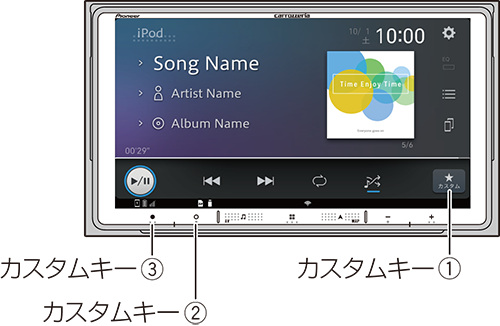
工場出荷時に登録されている機能は、以下のとおりです。
-
カスタムキー①
-
 :「イジェクト」
:「イジェクト」 -


 :「地点を登録する」
:「地点を登録する」
-
-
カスタムキー②:「トラックアップ」
-
カスタムキー③:「トラックダウン」
1 ボタンにタッチし、トップメニューを表示します
ボタンにタッチし、トップメニューを表示します
2設定にタッチします
3![]() ➡カスタムダイレクト設定にタッチします
➡カスタムダイレクト設定にタッチします
4カスタマイズするキーにタッチします
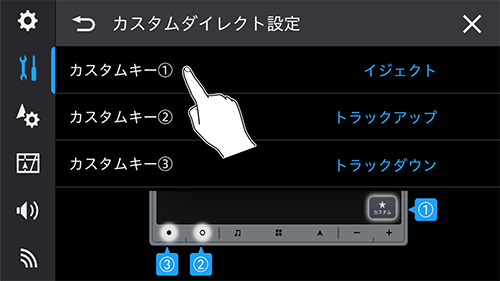
5登録したい機能にタッチします
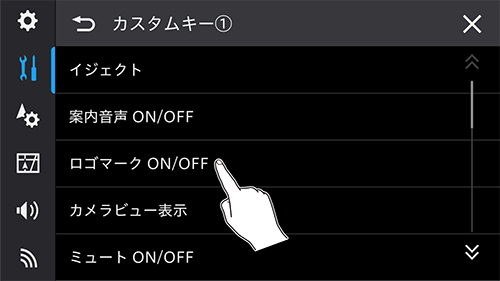
-
設定➡
 ➡カスタムダイレクトからも操作できます。
➡カスタムダイレクトからも操作できます。
カスタムキーに設定できる機能(コマンド)一覧
各カスタムキーに登録できる機能は以下のとおりです。
-
イジェクト ※1
-
トラックアップ(カスタムキー②のみ)
-
トラックダウン(カスタムキー③のみ)
-
イベント録画の開始 ※2
-
案内音声 ON/OFF
-
ロゴマーク ON/OFF
-
カメラビュー表示
-
ミュート ON/OFF
-
オーディオソース切り換え※3
-
TVに切り換え ※4
-
ルート消去
-
地点を登録する
-
お出かけ検索
-
施設検索
-
履歴・登録地検索
-
電話・緯度経度検索
-
住所検索
-
自宅に帰る
-
設定なし
※1:
 のみ
のみ
※2:ドライブレコーダーが接続され、ドライブレコーダー設定が「ON(AUX)」または「ON(HDMI)」に設定されているときに登録できます。
※3:

 のみ
のみ
iPhoneでBluetoothとUSBを同時に接続しているとSDソースに切り換わらない場合があります。➡まずは確認してみてください>SD/USB (SDは のみ)
のみ)
※4: のみ
のみ
